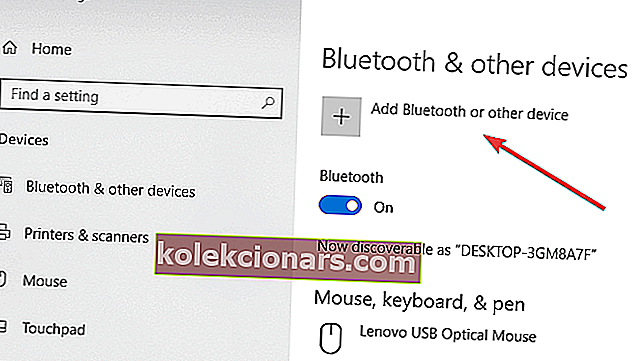- Technológia zrkadlenia, ktorú používa Roku, je založená na štandardoch Miracast, ktoré zaisťujú stabilnú komunikáciu medzi zariadeniami, ako sú notebooky, smartphony alebo tablety, s externými displejmi, ako sú televízia, projektory alebo monitory.
- Windows 10 je dodávaný so zabudovanou podporou pre Miracast, existujú však niektoré verzie, ktoré nie, takže dobrým prvým krokom by bolo skontrolovať, či je vaše zariadenie so systémom Windows 10 pripravené na Miracast, skôr ako začnete zrkadliť.
- Ak chcete vedieť všetko o Roku, pozrite si naše články v časti Roku.
- Naše centrum technických tutoriálov je miesto, kde uchovávame všetkých odborných sprievodcov z vesmíru IT. Využite to a zneužite.

Technológia zrkadlenia obrazovky môže byť skvelá, ak nemáte inteligentný televízor, ale stále túžite streamovať video na veľkú obrazovku.
Vďaka tejto funkcii môžete všetko, čo sa nachádza na vašom kompatibilnom telefóne alebo tablete so systémom Windows 10, zrkadliť na televízore pomocou parného zariadenia Roku alebo Roku TV.
Nejde len o zrkadlenie videí, ale všetko, čo sa zobrazuje na zariadení so systémom Windows 10, sa dá ľahko replikovať na televízore. Zahŕňa to obrázky, hudbu, webové stránky a takmer všetko ostatné.
V takomto scenári sa ukáže, že samotný televízor je rozšírením zariadenia so systémom Windows 10, pričom všetko, čo sa zobrazuje na displeji vášho zariadenia so systémom Windows, sa odrazí aj na televízore.
Technológia zrkadlenia, ktorú používa Roku, je založená na štandardoch Miracast, ktoré zaisťujú stabilnú komunikáciu medzi zariadeniami, ako sú notebooky, smartphony alebo tablety, s externými displejmi, ako sú televízia, projektory alebo monitory.
Všetko sa deje bezdrôtovo, a preto sa Miracast považuje aj za HDMI cez Wi-Fi.
Aj keď je Windows 10 dodávaný so zabudovanou podporou pre Miracast, existujú aj niektoré verzie, ktoré nie. Dobrým prvým krokom by preto bolo skontrolovať, či je vaše zariadenie so systémom Windows 10 pripravené na Miracast, skôr ako začnete zrkadliť.
Ako skontrolovať, či je vaše zariadenie so systémom Windows 10 Miracast povolené

- Do vyhľadávacieho poľa Cortana zadajte Connect . Vo výsledku vyhľadávania vyberte Pripojiť
- Ak vaša inštalácia systému Windows 10 podporuje Miracast, otvorí sa nové okno s nasledujúcou správou: xyz je pripravený na bezdrôtové pripojenie (kde xyz je názov vášho zariadenia) .
- Avšak uvidíte, že je to naopak, ak sa vám zobrazí táto správa: Toto zariadenie nepodporuje Miracast, takže na neho nemôžete bezdrôtovo premietať .
Tiež budete musieť najskôr urobiť všetko na svojom zariadení so systémom Windows 10 a nadviazať spojenie s vašou televíziou Roku. Budete tiež musieť byť istí, že vaše zariadenie Roku podporuje zrkadlenie obrazovky.
Použite Miracast na bezdrôtové zrkadlenie obrazovky Windows 10, 8.1
Vaše zariadenie Roku by zvyčajne malo mať nainštalovaný aspoň Roku OS verzie 7.7, aby bolo možné zrkadlenie automaticky. V každom prípade je vždy najlepšie skontrolovať, či používate najnovšiu verziu operačného systému.
Môžete to urobiť stlačením tlačidla Domov na diaľkovom ovládači Roku a výberom možnosti Nastavenia > Systém > Aktualizácia systému > Skontrolovať .
Tiež jeho Roku Express , model 3900 a Roku Express + model 3910, ktorý podporuje zrkadlenie obrazovky. Konkrétne sa jedná o model 3910 Podpora zrkadlenie na výstupe HDMI jediné , a nie akýmkoľvek iným spôsobom.
Ako môžem zrkadliť Windows 10 na Roku?
Zrkadlenie obrazovky zo zariadenia so systémom Windows 10:
Proces je naozaj jednoduchý, takže zrkadlenie môžete začať behom niekoľkých minút. Skôr ako začnete, budete musieť na svojom zariadení Roku povoliť zrkadlenie obrazovky. Takto to robíte:
Kliknite na tlačidlo Domov na diaľkovom ovládači Roku a v zozname možností vľavo vyberte možnosť Nastavenia . Výberom možnosti Zrkadlenie obrazovky povolíte túto možnosť. To je všetko.
Ďalej sú uvedené kroky, ktoré treba dodržať pri zariadení so systémom Windows 10.

- Spustiť Centrum akcií: Môžete to urobiť kliknutím na pravý dolný roh. Toto je relevantné bez ohľadu na to, či máte vo svojom zariadení so systémom Windows 10 povolený alebo zakázaný režim Tablet . V prípade Windows 10 pre mobil je možné Centrum akcií spustiť jednoduchým potiahnutím zhora nadol.
- Vyberte možnosť Pripojiť: Mala by sa zobrazovať v dolnej časti Centra akcií. Ak nie, kliknutím na odkaz Rozbaliť v dolnej časti zobrazíte všetky možnosti, ktoré máte v Centre akcií.
- Teraz by ste mali vidieť zoznam všetkých bezdrôtových displejov a zvukových zariadení, ktoré máte vo svojom okolí.
- Kliknite na svoje zariadenie Roku a postupujte podľa pokynov na obrazovke.
Vyššie uvedené povedie k tomu, že vaše zariadenie Roku zobrazí na obrazovke výzvu na obrazovke, kde si budete musieť zvoliť jednu z nasledujúcich možností:
- Vždy prijať: Výberom tejto možnosti sa vaše zariadenie so systémom Windows 10 pridá do zoznamu povolených zariadení, takže pri každom pripojení zariadenia k zariadeniu Roku sa už táto výzva nebude zobrazovať. Začnete zrkadliť správnym spôsobom.
- Prijať: Toto umožňuje akési jednorazové usporiadanie, pri ktorom sa obsah zrkadlí na zariadení Roku iba v súčasnosti. Pri každom ďalšom pokuse budete musieť znova urobiť výber.
- Ignorovať: Týmto sa samozrejme zablokuje aktuálna požiadavka na pripojenie, takže nebudete môcť zrkadliť obsah svojho zariadenia Roku.
- Vždy ignorovať: Toto je opäť najtvrdší krok, pretože vaše zariadenie sa navždy dostane na čiernu listinu zariadenia Roku a bude pridané do blokovaných zariadení. Počas všetkých nasledujúcich pokusov sa na televízore nebudú vôbec zobrazovať žiadne výzvy.
Tu je potrebné poznamenať, že vyššie uvedené nastavenie vrátane zoznamu povolených alebo blokovaných zariadení je možné zmeniť tak, aby vyhovovali súčasným požiadavkám. Takto to robíte:
- Kliknite na tlačidlo Domov na diaľkovom ovládači Roku .
- Vyberte položky Nastavenia > Systém .
- Tu vám režim zrkadlenia obrazovky umožní hrať s nastaveniami výziev na obrazovke. Podobne nastavenie Zrkadlenie obrazovky vám umožní zmeniť stav vždy prijatých alebo vždy blokovaných zariadení.
Kroky, ktoré musíte urobiť, ak vaše zariadenie so systémom Windows 10 nie je kompatibilné s Miracastom
Stále môžete zrkadliť Windows 10 na externý displej. Preto by externý displej mal mať povolený Miracast, ale ak to tak nie je, môžete to kompenzovať pomocou bezdrôtového grafického adaptéra Microsoft . Tu sú kroky.
- Zapnite zobrazovacie zariadenie. Zapojte Microsoft Wireless Display adaptéra , pokiaľ displej nie je Miracast povolené.
- Musím začať > Nastavenia > Zariadenia .
- V časti Bluetooth alebo iné zariadenia kliknite na Pridať Bluetooth alebo iné zariadenie .
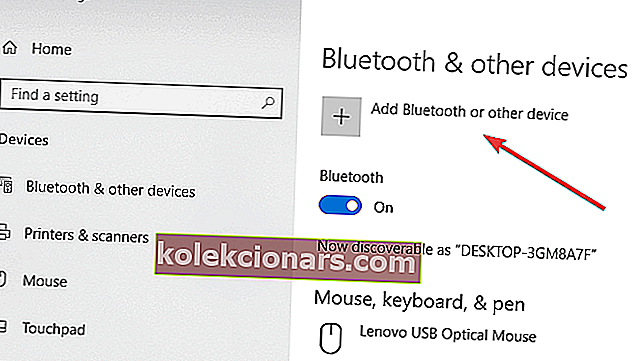
- Na stránke Pridať zariadenie kliknite na Bezdrôtový displej alebo dok .
- Mali by ste byť schopní vidieť tu zobrazené zobrazovacie zariadenie. Kliknite na ňu a teraz ste pripravení zrkadliť svoj displej systému Windows 10 na ňu.
Avšak len v prípade, že nemôžete zrkadliť na Roku TV, mali by ste aktualizovať svoje Wi-Fi a ovládače displeja . Môžete to urobiť tak, že prejdete do Správcu zariadení > pravým tlačidlom myši kliknete na zariadenie Wi-Fi a displej > Aktualizovať ovládač a postupujte podľa pokynov na obrazovke .
Zrkadlenie obrazovky z Windows 10 Phone
Aj keď je to umierajúce plemeno, stále môžu existovať niektorí používatelia, ktorí túžia zrkadliť obsah zo svojho zariadenia so systémom Windows Phone .
Proces je však rovnaký ako v prípade všetkých počítačov alebo tabletov so systémom Windows 10, ibaže telefón by mal byť kompatibilný so štandardom Miracast, ktorý Roku používa na zrkadlenie obrazovky.
Lumia 1520 alebo HTC One M8 býval kompatibilných zariadení, zatiaľ čo Lumia 950 a 950 XL sa pripája k Miracast cez kontinua aplikácie pre Windows 10 Mobile .
Takže tu máte, komplexný sprievodca zrkadlením vášho zariadenia s Windows 10 na televízore cez Roku.
FAQ: Prečítajte si viac informácií o castingu na obrazovku
- Ako môžem zrkadliť Windows 10 na Roku?
V Roku povoľte zrkadlenie obrazovky, potom pripojte zariadenie Windows. Postupujte podľa nášho kompletného sprievodcu, ako zrkadliť Windows 10 na Roku.
- Ako bezdrôtovo pripojím svoj Windows 10 k televízoru?
Skontrolujte, či je televízor vybavený technológiou zrkadlového zobrazenia a či je zapnutá. Vyberte vo svojom zariadení so systémom Windows možnosť Pripojiť k bezdrôtovému displeju. Ak máte problémy s pripojením, prečítajte si v tejto príručke riešenie problému.
- Môžete použiť televízor Roku ako monitor počítača?
Poznámka redaktora: Tento príspevok bol pôvodne publikovaný v januári 2019 a od tej doby bol vylepšený a aktualizovaný v máji 2020 kvôli sviežosti, presnosti a komplexnosti.